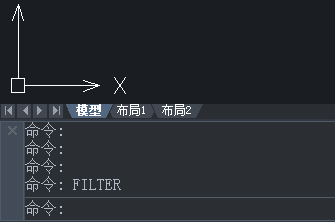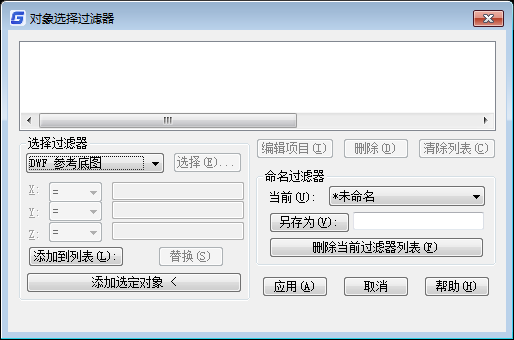浩辰CAD过滤功能使用
2019-09-17
6798
CAD过滤功能,可能大家使用不多,但却可以提高工作效率,过滤选择是一个很实用的功能,它可以帮助我们快速准确的获得我们想要选择的实体,实际上它的功能是“获得选择集”功能的扩展,可以完成对于复杂选择集的选择。该功能将弹出对话框。 对象选择过滤器 单击“选择”按钮可以设置过滤条件。添加了一个过滤条件后还能再加入其它条件,并且可设置各条件之间的运算关系,如“或”(OR)运算,表示两个条件取其一。所示。 过滤条件设置 对过滤条件编辑结束后,点击“应用”按纽,在图中框选要进行过滤选择的部分并回车,软件就会完成过滤选择。 还有一个更方便的方法来进行选择操作,就是点击“添加选择的对象”按钮,在图中选择实体就可以提取该实体的所有信息至列表如图所示。 通过选择对象来提取过滤条件 接下来所需要做的仅是对不需要的条件一一删除而已。将无用的条件删干净后点“应用”按纽就可以进行过滤选择了。 过滤选择功能比较复杂,选择工具中还提供了几种单一条件或多条件判断选择的功能。 按块名选 命令:GETBLKSEL 根据块名进行对块的快速选择,先选择一个图块,再选择筛选范围回车即可。 按实体类型选 命令:GETENTSEL 根据实体类型判断选择实体,先选择一个实体,再选择筛选范围回车即可。 按图层选 命令:GETLaYSEL 根据实体图层类型判断选择实体,先选择一个实体,再选择筛选范围回车即可。 按颜色选 命令:GETCOLSEL 根据实体颜色类型判断选择实体,先选择一个实体,再选择筛选范围回车即可。 按实体-图层选 命令:GETENTLAYSEL 同时通过实体类型和图层来判断选择实体。 按实体-颜色选 命令:GETENTCOLSEL 同时通过实体类型和颜色来判断选择实体。 按图层-颜色选 命令:GETLAYCOLSEL 同时通过颜色和图层来判断选择实体。 CAD过滤选择功能,实际操作起来并不是很麻烦,如果处理其他人图纸查找一些实体真的很好用,建议大家可以学习使用。